Wix Stores: Yerel Teslimat Seçeneği Oluşturma
8 dk.
Bu makalede
- 1.Adım | Teslimat alanına bir ad verin ve ücreti belirleyin
- 2.Adım | Teslimat alanını tanımlayın
- 3.Adım | Teslimat günlerini ve zaman aralıklarını ayarlayın
- 4.Adım | Sipariş sekmenizin ayarlarını yapın
- SSS
Önemli:
Yeni gönderim ayarlarını kullanıma sunma sürecindeyiz. Ayarlar panelinde Bölge Ekle yerine Bölge Oluştur düğmesini görüyorsanız, yeni sürüme sahipsiniz demektir.
Elden teslimat seçeneği ayarlayarak yerel müşterileri çekin. Teslimatı belirli bir zaman dilimi içinde ayarlayabilirsiniz (ör. 1-2 iş günü).
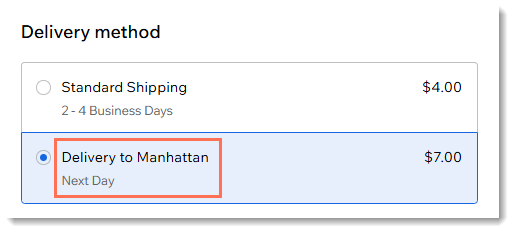
Alternatif olarak, müşterilerin siparişi teslim almak için kendi istedikleri günü ve saati seçmelerine izin verebilirsiniz.
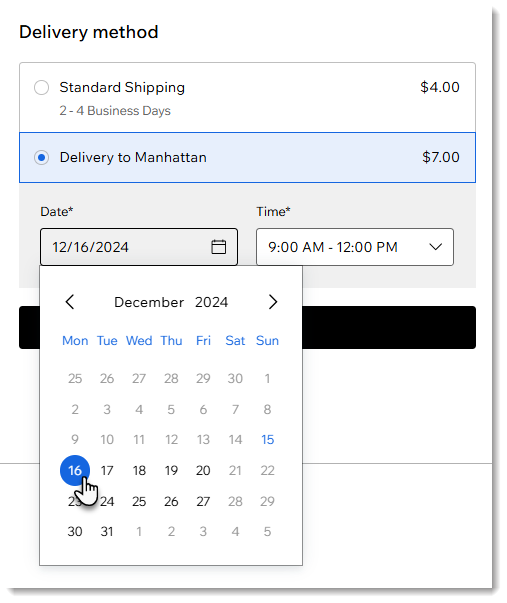
Başlamadan önce:
Henüz yapmadıysanız, ilgili teslimat bölgesini oluşturun. Örneğin, İstanbul içinde bir yerel teslimat ayarlamak istiyorsanız, öncelikle Türkiye'yi kapsayan bir teslimat bölgesi oluşturun. Nasıl bir gönderim bölgesi oluşturacağınızı öğrenin.
1.Adım | Teslimat alanına bir ad verin ve ücreti belirleyin
Başlangıç olarak teslimat bölgenize bir ad verin ve bir ücret belirleyin. Bu ad ve ücret hem Ödeme Sayfasında hem de (teslimat ücretlerinin gösterilmesi etkinleştirilmişse) Sepet sayfasında görünür.

Bir teslimat alanı adı ve ücreti belirlemek için:
- Sitenizin kontrol panelindeki Gönderim ve karşılama sekmesine gidin.
- İlgili bölgeyi seçin (ör. Türkiye).
- + Yerel Teslimat Ekle seçeneğine tıklayın.
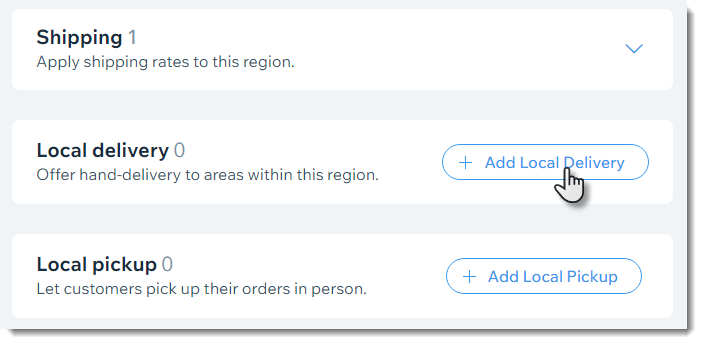
- Bir alan adı girin (ör. İstanbul Anadolu yakasına teslimat).
- Teslimat ücretini girin (ör. ₺30).
- (İsteğe bağlı) Belirli bir tutarın üzerinde alışveriş yapan müşterilere ücretsiz teslimat sağlayın:
- Belli bir miktarın üzerindeki satışlara ücretsiz teslimat sun onay kutusunu işaretleyin.
- Tutarı girin.
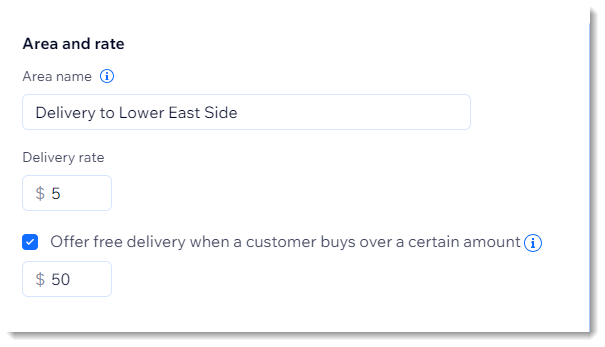
Not:
Bölge başına en fazla 50 farklı yerel teslimat alanı ekleyebilirsiniz. Örneğin, Türkiye'yi kargo bölgelerinden biri olarak ayarlarsanız Türkiye'de en fazla 50 yerel teslimat alanı ekleyebilirsiniz.
2.Adım | Teslimat alanını tanımlayın
Teslimat alanınızı tanımlamak için kullanabileceğiniz üç yöntem vardır: Adres merkezli bir yarıçap değeri belirleyebilir, harita üzerinde şekil çizebilir veya zip/posta kodları ekleyebilirsiniz.
Teslimat alanını yarıçapla tanımlama
Posta koduyla alan tanımlama
Harita üzerinde çizerek alan tanımlama:
3.Adım | Teslimat günlerini ve zaman aralıklarını ayarlayın
Nereye hangi ücretle teslimat yapacağınızı belirlediğinize göre artık zamanlamaya karar verebilirsiniz.
Teslimat günlerini ve zaman aralıklarını ayarlamanın iki yolu vardır. İlk seçenek, müşterinizin bir takvimden tercih ettiği teslimat zaman aralığını seçmesine izin vermektir.
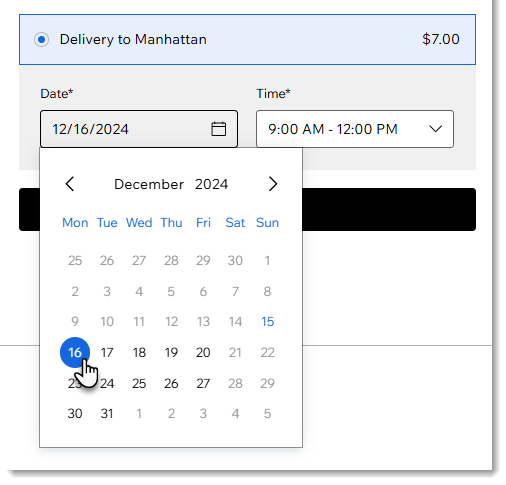
Alternatif olarak, tek bir teslimat seçeneği ayarlayabilir ve kullanıcıların siparişlerini ne zaman teslim alabileceklerini bilmeleri için kısa bir mesaj (ör. Aynı Gün) ekleyebilirsiniz.
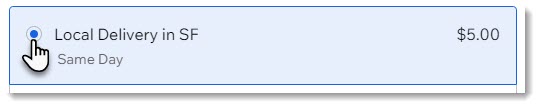
Tek teslimat seçeneği ayarlama
Tarifeli teslimat ayarlama (Teslim tarihini müşteri seçer)
İpucu:
Bir gönderim bölgesi oluşturduğunuzda, varsayılan bir Ücretsiz Gönderim kuralı oluşturulur. Bu kuralı düzenleyebilir, başka bir gönderim kuralıyla değiştirebilir veya tamamen silebilirsiniz.


4.Adım | Sipariş sekmenizin ayarlarını yapın
Hangi gün ve saatlerde hangi siparişleri göndermeniz gerektiğini net bir şekilde takip edebilmek için Siparişler sekmesine "Teslimat Yöntemi" ve "Teslimat Zamanı" sütunlarını ekleyin.
SSS
Yerel teslimat hakkında daha fazla bilgi edinmek için aşağıdaki sorulara tıklayın.
Yerel teslimata ek olarak mağazadan teslim alma seçeneği oluşturabilir miyim?
Tek bir teslimat seçeneği için müşterinin ne kadar önce sipariş vermesi gerektiğini belirlemek mümkün mü?
Bir müşterinin planlanmış teslimat ile siparişini vermesi gereken bir kesim zamanı belirtmek mümkün mü?
Daha fazla bilgi edinmek ister misiniz?
- Planlanmış siparişleri nasıl karşılayacağınızı öğrenin.
- Wix e-Ticaret'i kullanmaya başlama hakkındaki Wix Learn kursuna göz atın. Gönderim ayarlama hakkında daha fazla bilgi edinmek için dördüncü videoya geçin.








 tıklayın (günde 8 zaman aralığına kadar).
tıklayın (günde 8 zaman aralığına kadar). 

